今天的操作是针对我安装的纯命令行的ubuntu系统,因为没有图形化界面编程很麻烦,需要进行远程访问(也就是通过宿主电脑windows系统访问虚拟机中的jupyter)。这里已经安装好了Anaconda,但是没有图形化界面,使用jupyter需要通过远程访问。
第一个问题,首先刚开始windows系统下是可以访问jupyter的,但是当我建立文件的时候出现权限不足的提示。
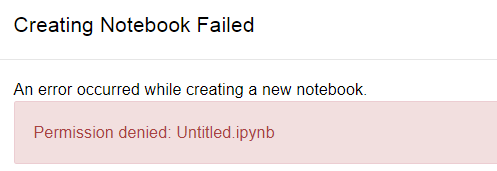
百度都是修改权限的方法解决,我觉得太麻烦了
另外还有一种解决办法就是修改jupyter默认目录,修改方法很简单:
1、ubuntu登录目录下,利用ls -a 命令,查看目录中的所有文件和目录,包括系统隐藏目录。我们要找的是.jupyter目录,注意这里jupyter前面有个点。

2.使用命令cd .jupyter进入.jupyter目录,修改jupyter_notebook_config.py

如果没有jupyter_notebook_config.py文件,输入下面命令即可生成:
jupyter notebook --generate-config3.生成秘钥
在命令行终端中输入:python
然后输入:
from notebook.auth import passwd
passwd()我设置密码为:123456,还需要确认一次。可以自行设定,当远程访问jupyter时需要输入此密码。
生成的秘钥是:sha1:c41c3980d4fc:c001bff8cf57cef5660f1155ac7ce7bd4e590209
记录下上面的秘钥。
4.编辑jupyter_notebook_config.py文件
在文件最上面,添加下面的代码:
c.NotebookApp.ip='*' #任意IP都可以访问
c.NotebookApp.password = u'sha1:c41c3980d4fc:c001bff8cf57cef5660f1155ac7ce7bd4e590209' #刚才生成的密文,注意替换成你自己的
c.NotebookApp.notebook_dir = '/home/student/myjupyter' #student是用户名,myjupyter需要提前建立好这个目录,也可以是其他的名字的目录。这就是jupyter的默认打开目录
c.NotebookApp.open_browser = False #False是默认不打开浏览器
c.NotebookApp.port =8888 #指定一个端口
ESC,:wq保存修改。注意要及时创建新目录myjupyter,否则jupyter不能打开。
mkdir myjupyter5.查看ubuntu系统的ip
ifconfig
6.完成设置,启动jupyter
jupyter notebook7.在远程或宿主电脑的windows系统下,打开浏览器,输入http://ip:8888,ip换成上面查询到的ip地址
访问正常。创建新文件hello测试成功。

